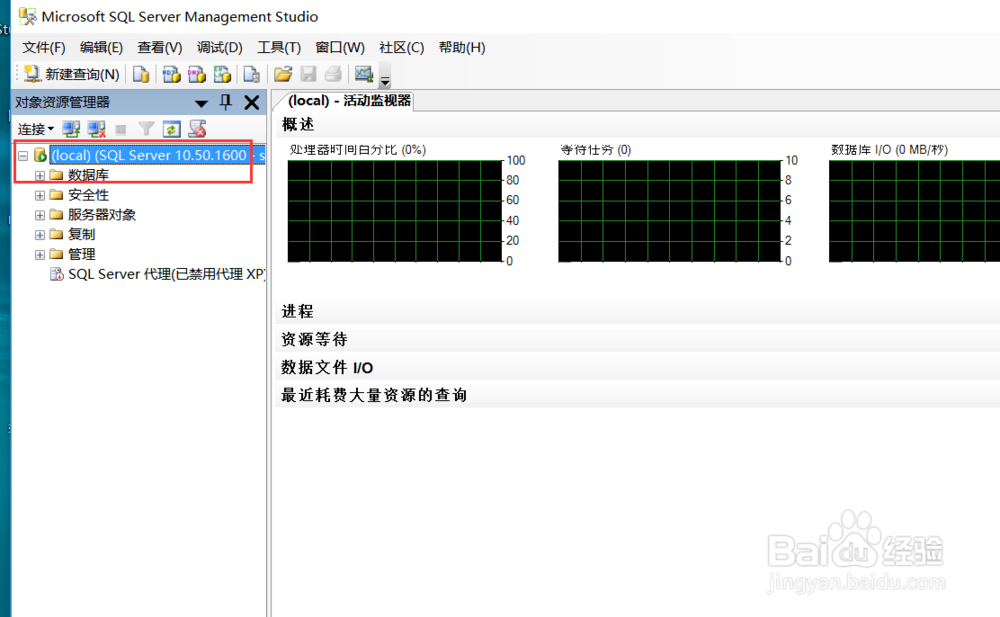1、打开下载后的文件夹,双击.exe文件
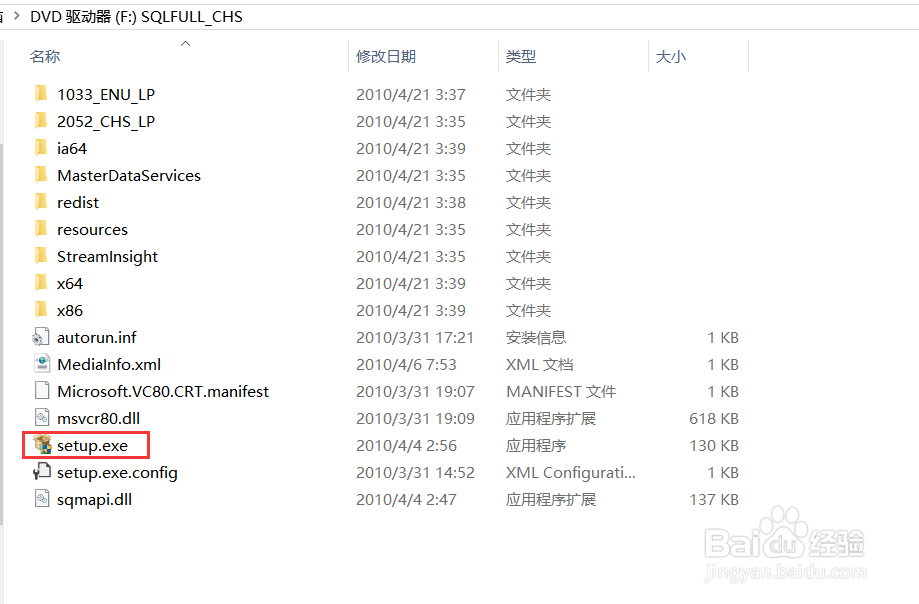
3、选择右侧第一项:全新安装
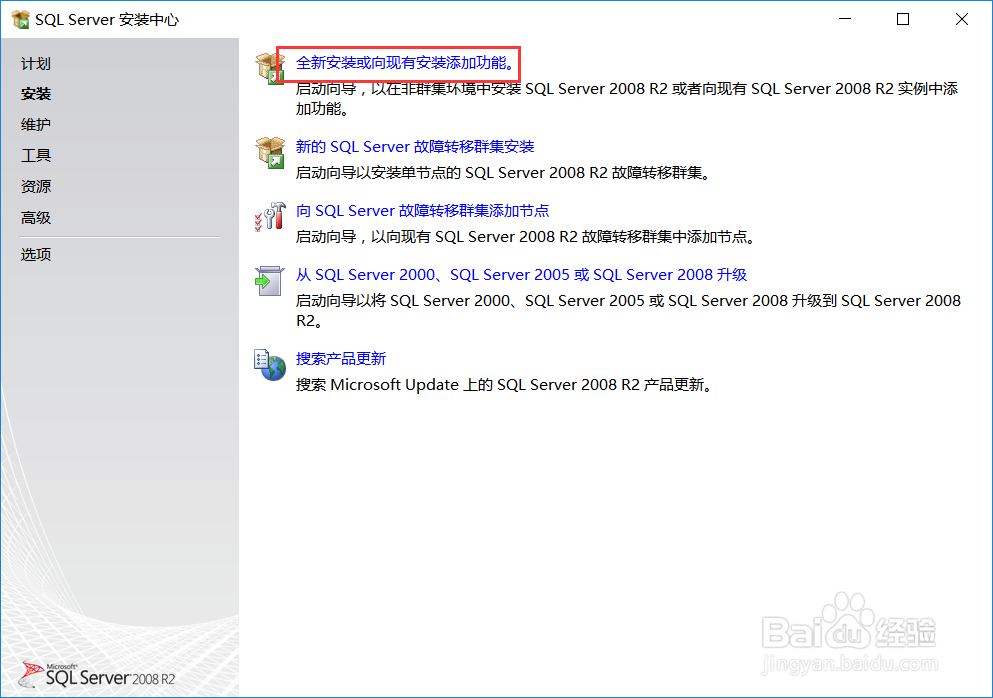
5、关于产品秘钥,下载程序中会自动填写秘钥,点击下一步即可
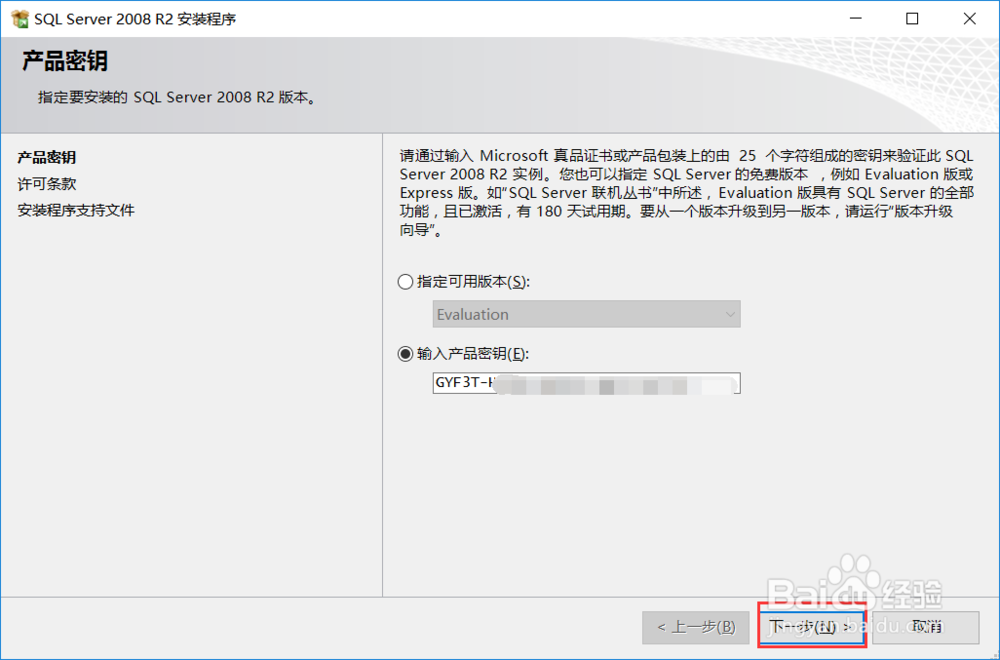
7、对于程序支持文件,点击安装
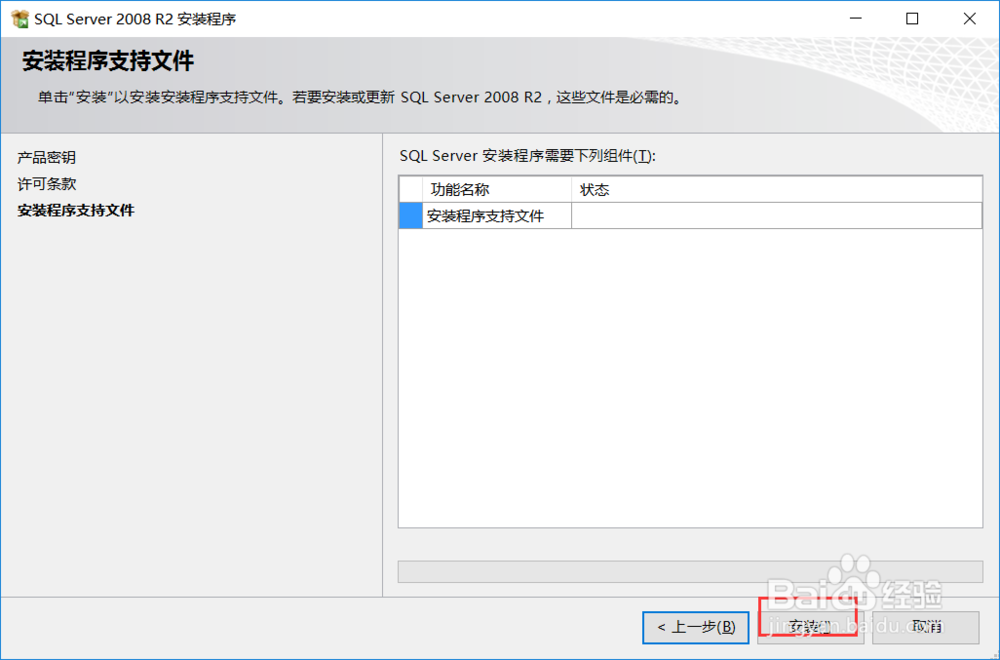
9、选择功能安装,点击下一步
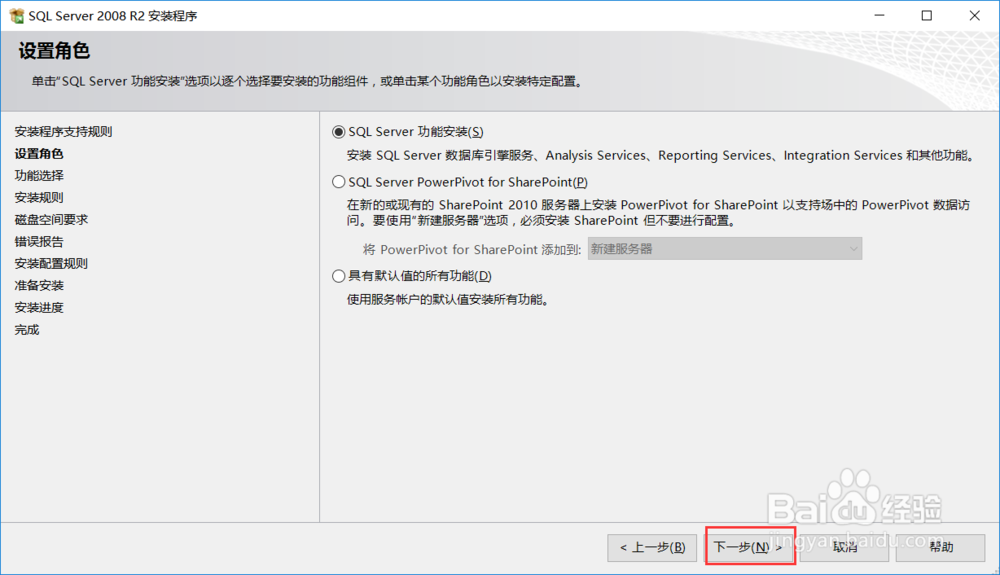
11、规则检测完成后,继续点击下一步
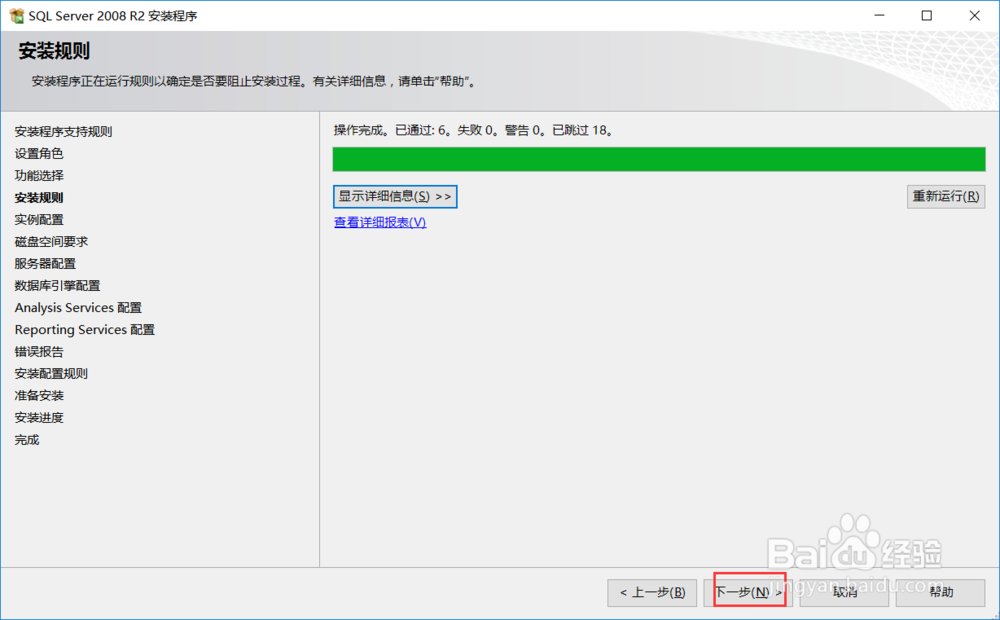
13、保证所在磁盘有对应的空间,点击下一步
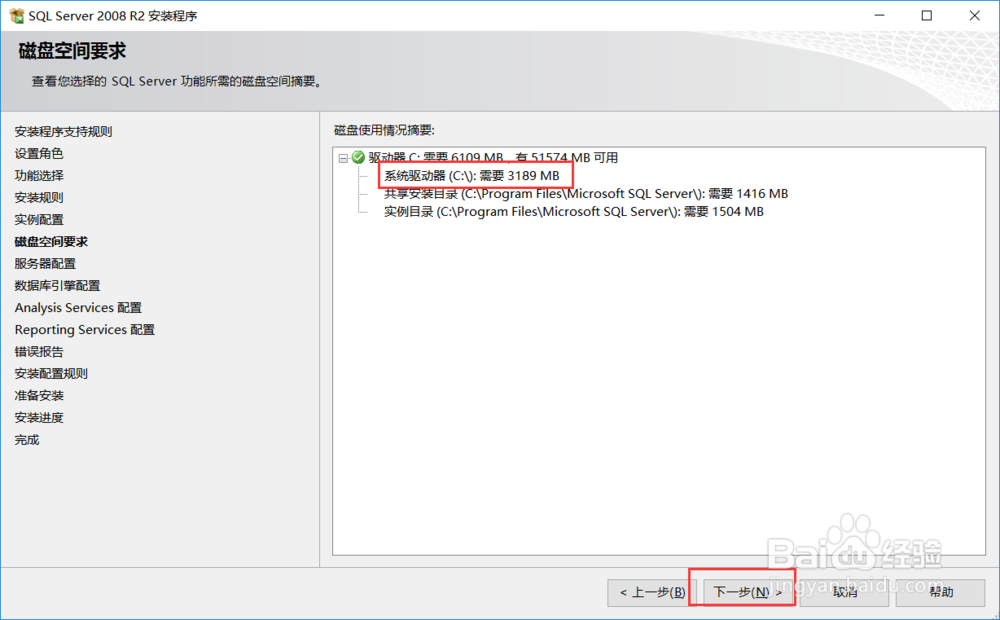
15、选择混合模式,输入sa的密码,然后点击添加当前用户,添加用户后点击下一步
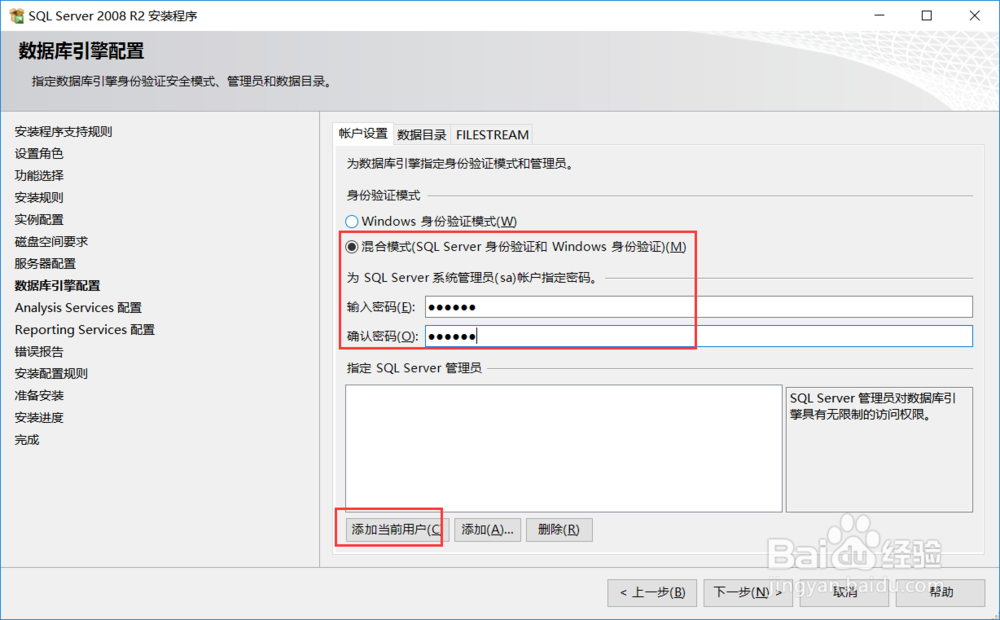
17、配置和错误报告直接点击下一步即可
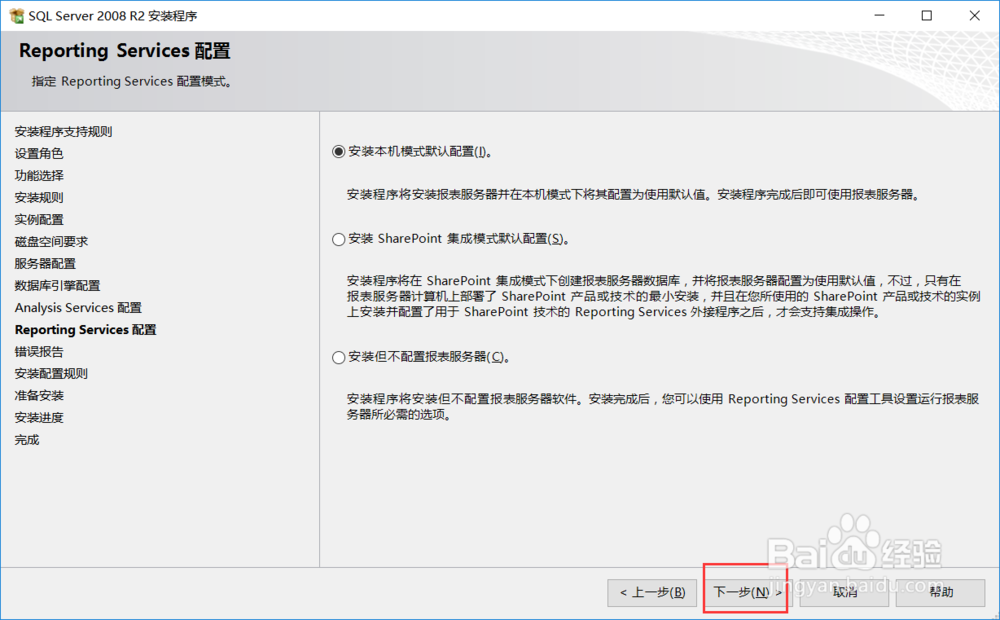
18、安装配置规则通过后点击下一步
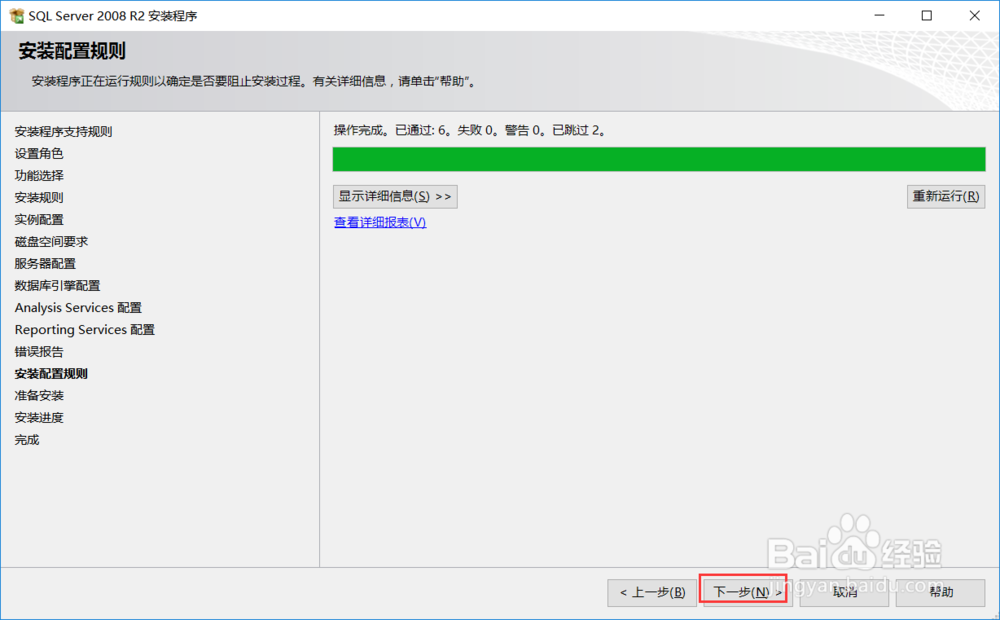
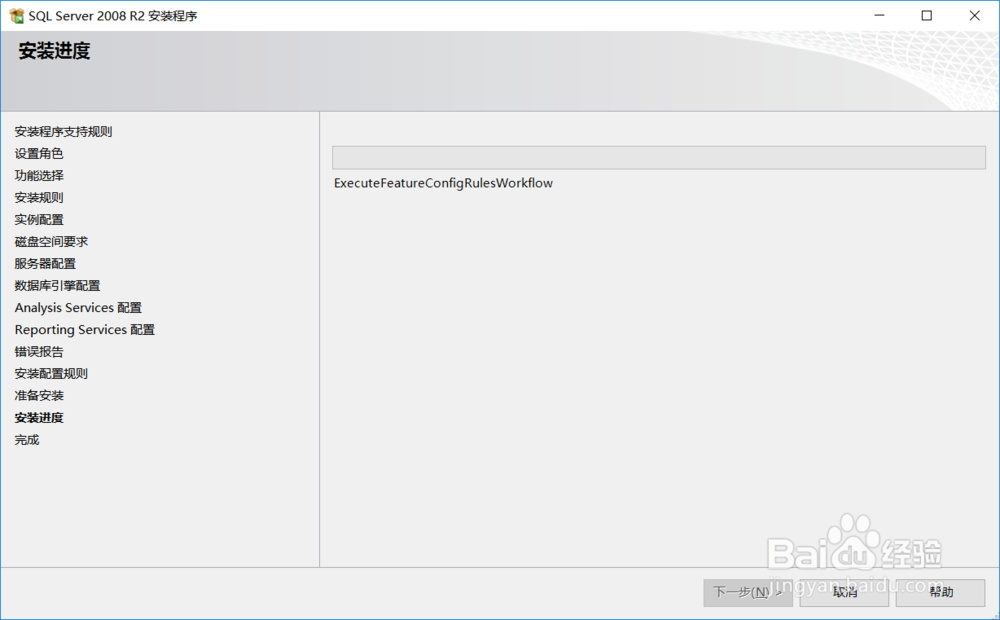
21、打开新安装的软件,按照图中填写,注意密码填写设置的sa的密码,点击登录
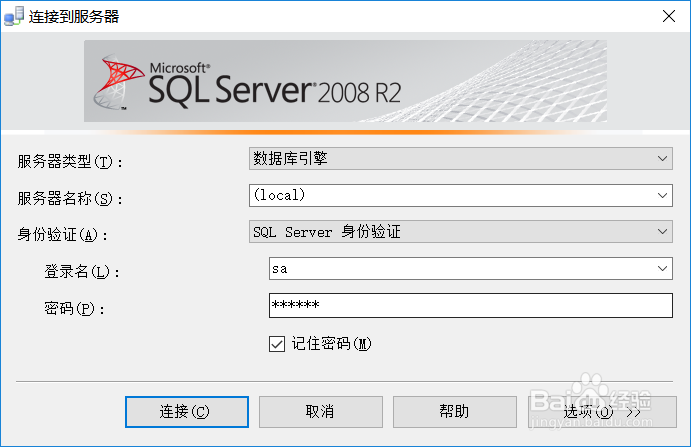
23、开启后再次登录,登陆成功,安装完成。